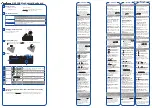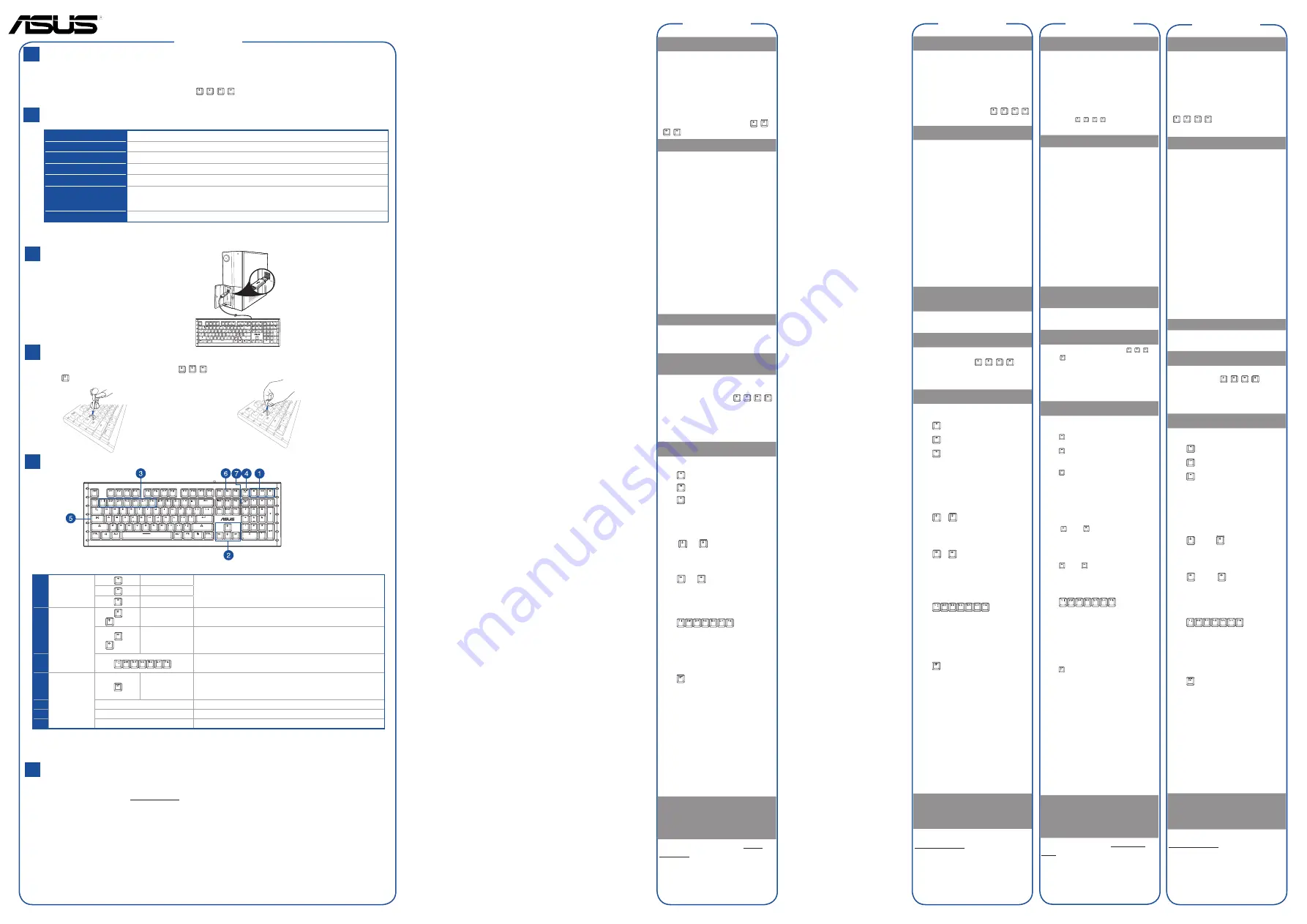
GK1100 Mechanical Keyboard
Package Contents
Specifications Summary
A
B
English
Installing your GK1100 Keyboard
C
Connect your keyboard to the USB
port on your computer.
Go to the ASUS website at www.asus.com to download and install the latest keyboard driver to
customize your keyboard’s macro commands, button functions, lighting, and other functions.
Hotkeys
E
1. Use a key cap puller to take out the , , ,
, Q, W, E, R, A, S, D, F or ESC key cap(s).
2. Replace with extra key cap(s).
Customizing your Keyboard (Macro commands, Button functions, Lighting
and others)
F
Replacing the Key Caps
D
•
ASUS GK1100 keyboard x1
•
Quick Start Guide x1
•
ASUS Warranty Card x1
•
Spare parts kit: key cap puller x1, extra 13 key caps
( , , , , Q, W, E, R, A, S, D, F, ESC)
Q12730/ Revised Edition / March 2017
1.
Multi media
function
FN +
Previous track
When selected, these buttons become playback control
buttons in an active media player.
FN +
Play/Pause
FN +
Next track
2.
LED function
FN +
or
LED backlight
brightness
Press to adjust the brightness of the keyboard backlight
(Level 1~4).
FN +
or
LED lighting
mode rotate
frequency
Press to adjust the lighting mode rotate frequency (Level
1~4).
3.
FN +
Press these hotkeys to switch among the 7 preset
lighting modes. Press FN + 0 to turn off the LED.
4.
Other
functions
FN +
Lock/Unlock
Windows®
Key
Press to lock / unlock the Windows® Key.
5.
CapLock key
Press to enable / disable the Capital Lock function.
6.
SL key
Press to enable / disable the Scroll Lock function.
7.
NUM key
Press to enable / disable the Number Keypad.
Čeština
Model Name
GK1100 Keyboard
Dimensions
456.5 x 148.5 x 23 mm(L x W x H)
OS Support
Windows
®
10 / Windows
®
8.1 / Windows
®
8 / Windows
®
7 / Windows
®
XP
Weight
1080 ± 10g (with cable)
Cable length
1935 ± 20mm
Key distance / Key travel
/ Axis
19mm / 2.2 ± 0.6mm of key travel / 4.5 - 0.5mm;
50 million keystrokes' lifespan
Rating
5V ± 0.25
Obsah krabice
• Klávesnice ASUS GK1100 x1
• Stručná příručka x1
• ASUS Záruční Karta x1
• Sada náhradních dílů: stahovák
kláves x1, speciální 13 klávesy (
, , , , Q, W, E, R, A, S, D,
F, ESC)
Přehled technických údajů
• Název modelu: GK1100
• Rozměry: 456.5 x 148.5 x 23
mm(D x S x V)
• Podporované operační
systémy: Windows
®
10 /
Windows
®
8.1 / Windows
®
8 /
Windows
®
7 / Windows
®
XP
• Hmotnost: 1080 ± 10g (s
kabelem)
• Délka kabelu: 1935 ± 20mm
• Vzdálenost kláves / dráha
kláves / osa: 19 mm / 2,2 ± 0,6
mm dráhy klávesy / 4,5 - 0,5 mm;
Životnost 50 miliónů stisknutí
•
Rozlišení: 5V ± 0.25
Instalace klávesnice GK1100
Připojte klávesnici k portu USB na
počítači.
Výměna kláves
1. Klávesy vyjměte pomocí
stahováku , , , , Q, W,
E, R, A, S, D, F nebo ESC.
2. Nahraďte speciálními
klávesami.
Klávesové zkratky
Multimediální funkce:
FN + (Předchozí stopa)
FN + (Přehrát/pozastavit)
FN + (Další stopa)
Je-li vybráno, stanou se tato
tlačítka tlačítky pro ovládání
přehrávání v aktivním přehrávači
médií.
Funkce LED
FN + nebo (Jas LED
podsvícení): Stisknutím upravte
jas podsvícení klávesnice (úroveň
1 - 4).
FN + nebo (Frekvence
rotace režimu LED osvětlení):
Stisknutím upravte frekvenci
rotace režimu osvětlení (úroveň
1 - 4).
FN +
: Stisknutím
těchto klávesových zkratek můžete
přepínat mezi 7 přednastavenými
režimy osvětlení. Stisknutím FN + 0
vypnete LED.
Další funkce
FN + (Zamknout/odemknout
klávesu Windows®): Stisknutím
zamknete/odemknete klávesu
Windows®.
Klávesa CapLock: Stisknutím
aktivujte/deaktivujte funkci Capital
Lock.
Klávesa SL: Stisknutím aktivujte/
deaktivujte funkci Scroll Lock.
Klávesa NUM: Stisknutím
aktivujte/deaktivujte číselnou
klávesnici.
Přizpůsobení klávesnice
(příkazy maker, funkce tlačítek,
osvětlení a další)
Navštivte web ASUS na adrese
www.asus.com a stáhněte a
nainstalujte nejnovější ovladač
klávesnice. Tento ovladač
umožňuje přizpůsobovat příkazy
makro klávesnice, funkce tlačítek,
osvětlení a další funkce.
Русский
Комплект поставки
• Клавиатура ASUS GK1100 x1
• Краткое руководство x1
• Гарантийный талон ASUS x1
• Комплект запасных частей:
съемник, 13 дополнительных
клавиш ( , , , , Q, W, E, R, A, S,
D, F, ESC)
Спецификация
• Размеры: 456,5 x 148,5 x 23 мм
(Д х Ш х В)
• Поддерживаемые ОС:
Windows 10 / Windows 8.1
/ Windows 8 / Windows 7 /
Windows XP
• Вес: 1080 ± 10г (с кабелем)
• Длина кабеля: 1935 ± 20 мм
• Расстояние / ход / ось клавиш
19 мм / 2.2 ± 0,6 мм / 4,5 - 0,5
мм; срок службы 50 миллионов
нажатий
• Параметры: 5В ± 0,25
Подготовка клавиатуры к
работе
Подключите клавиатуру к
разъему USB компьютера.
Замена клавиш
1. Извлеките клавиши , ,
, , Q, W, E, R, A, S, D, F, ESC с
помощью съемника.
2. Замените их
дополнительными
клавишами.
Горячие клавиши
Мультимедийные функции:
FN + (Предыдущая дорожка)
FN + (Воспроизведение/
Пауза)
FN + (Следующая дорожка)
Когда выбрано, эти кнопки
становятся кнопками управления
активным медиаплеером.
Подсветка
FN + или (яркость
подсветки): Нажмите для
регулировки яркости подсветки
клавиатуры (уровень 1 ~ 4).
FN + или (частота
подсветки): Нажмите для
регулировки частоты подсветки
(уровень 1 ~ 4).
FN +
: Используйте эти клавиши
для переключения между
7 предустановленными
профилями. Нажмите FN + 0 для
выключения подсветки.
Другие функции:
FN + (блокировка/
разблокировка клавиши
Windows): Нажмите для
блокировки / разблокировки
клавиши Windows.
Клавиша CapLockНажмите для
включения или отключения
блокировки функции CapLock.
Клавиша Scroll Lock:Нажмите
для включения или отключения
блокировки функции Scroll Lock.
Цифровая клавиатураНажмите
для включения или отключения
цифровой клавиатуры.
Индивидуальная настройка
клавиатуры (макрокоманды,
функции кнопок, освещение
и прочее)
Посетите сайт ASUS www.asus.
com и скачайте и установите
драйвер, позволяющий
использовать дополнительные
функции клавиатуры.
Italiano
Contenuto della confezione
• Tastiera ASUS GK1100 x1
• Guida rapida x1
• Certificato di garanzia ASUS x 1
• Kit ricambi: estrattore tasti x1, 13
tasti aggiuntivi extra ( , , ,
, Q, W, E, R, A, S, D, F, ESC)
Indice delle specifiche
• Dimensioni: 456.5 x 148.5 x 23
mm (L x P x A)
• Sistemi operativi supportati:
Windows® 10 / Windows® 8.1
/ Windows® 8 / Windows® 7 /
Windows® XP
• Peso: 1080 ± 10g (con cavo)
• Lunghezza cavo: 1935 ± 20mm
• Distanza tasti/Corsa tasti/Asse:
19mm / corsa: 2.2 ± 0.6mm / 4.5 -
0.5mm; durata 50 milioni di click
• Specifiche: 5V ± 0.25
Installazione della tastiera
GK1100
Collega la tastiera alla porta USB
del computer.
Sostituzione dei tasti
1. Usa l'estrattore tasti per
estrarre i tasti , , , , Q,
W, E, R, A, S, D, F o ESC.
2. Sostituisci i tasti.
Tasti speciali
Funzioni multimediali:
FN + (Traccia precedente)
FN + (Riproduci/pausa)
FN + (Traccia successiva)
Se selezionati questi pulsanti
forniscono controlli per la
riproduzione quando un lettore
multimediale è in esecuzione.
Funzioni LED:
FN + o (Luminosità
retroilluminazione LED):
Regola la luminosità della
retroilluminazione (Livello 1~4)
FN + o (Frequenza
di rotazione modalità
illuminazione LED): Premi per
regolare la frequenza di rotazione
per la modalità illuminazione LED
(Livello 1~4).
FN +
: Premi
questi tasti speciali per selezionate
tra i 7 profili preimpostati di
illuminazione. Premi FN + 0 per
spegnere il LED.
Altre funzioni:
FN + (Abilita/Disabilita il tasto
Windows®): Premi per abilitare/
disabilitare il tasto Windows®.
Blocco maiuscole: Premi per
abilitare/disabilitare la funzione
Blocco maiuscole.
Bloc scorr: Premi per abilitare/
disabilitare la funzione Blocco
scorrimento.
Bloc num: Premi per abilitare/
disabilitare il tastierino numerico.
Personalizzare la tastiera
(Comandi macro, pulsanti
funzione, illuminazione e altro)
Visita il sito web ASUS all'indirizzo
www.asus.com per scaricare
e installare i driver aggiornati
per personalizzare i comandi
macro, le funzioni dei pulsanti,
l'illuminazione e altro.
Français
Contenu de la boîte
• Clavier ASUS GK1100 x1
• Guide de démarrage rapide x1
• Carte de garantie ASUS x1
• Kit de pièces de rechange :
extracteur de capuchons de
touches x 1, 13 capuchons de
touches supplémentaires ( , ,
, , A, Z, E, R, Q, S, D, F, Échap)
Résumé des caractéristiques
• Nom du modèle : Clavier GK1100
• Dimensions : 456,5 x 148,5 x 23
mm (L x l x H)
• Système d'exploitation : Windows®
10 / Windows® 8.1 / Windows® 8 /
Windows® 7 / Windows® XP
• Poids : 1080 ± 10g (avec câble)
• Longueur du câble : 1935 ± 20mm
• Distance / Distance d'activation
des touches /Axe : 19mm / 2,2 ±
0,6mm de distance d'activation
des touches / 4,5 - 0,5mm; durée
de vie de 50 millions de frappes
• Tension nominale : 5V ± 0,25
Installer votre clavier GK1100
Connectez le clavier au port USB
de votre ordinateur.
Remplacer les capuchons de
touches
1. Utilisez un extracteur de
capuchons de touches pour
retirer les touches , , , ,
A, Z, E, R, Q, S, D, F ou Échap.
2. Remplacez-les par des
capuchons de touches
supplémentaires.
Touches de raccourci
Fonctions multimédia :
FN + (Piste précédente)
FN + (Lecture/Pause)
FN + (Piste suivante)
Simulent les boutons de contrôle
de votre lecteur multimédia.
Fonctions d’éclairage :
FN + ou (Luminosité
du rétro-éclairage) : Règle la
luminosité du rétro-éclairage du
clavier (Niveau 1-4).
FN + ou (Fréquence de
rotation du mode d'éclairage
LED) : Règle la fréquence de
rotation du mode d'éclairage
(Niveau 1-4).
FN +
: Appuyez
sur ces touches de raccourci
pour basculer entre les 7 modes
d'éclairage prédéfinis. Appuyez sur
FN + 0 pour éteindre l’éclairage.
Autres fonctions :
FN + (Verrouillage/
déverrouillage de touche
Windows®) : Verrouille /
déverrouille la touche Windows®.
Touche de verrouillage des
majuscules : Active / désactive
la fonction de verrouillage des
majuscules.
Touche d’arrêt du défilement :
Active / désactive la fonction de
défilement.
Touche de verrouillage
numérique : Active / désactive le
pavé numérique.
Personnaliser votre clavier
(commandes macro, fonctions
des boutons, éclairage et
autres)
Visitez le site Web d'ASUS www.
asus.com pour télécharger et
installer la dernière version du
pilote de votre clavier pour
profiter pleinement de toutes ses
fonctionnalités.